Outlookメールをインデックスし高速検索するLookout
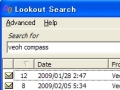
Outlookでメールを高速検索するには、通常「Windows デスクトップサーチ」を入れることになる。「デスクトップ検索は要らない、Outlookのデータだけを高速検索できれば良い」という人は、フリーソフト「Lookout」を利用しよう。
GMailなど、ブラウザ上で使うウェブメールを「メイン」にする人が増えてきた。ただ、重要なメールも含め、全てのメールデータがウェブにしかないというのは不安だ。「メインはGMail/メールバックアップ用にローカルメーラー」という使い分けを行うのが良いだろう。……という観点で考えると、(「メール用」というより)「仕事のスケジュール調整用」といった目的で既に利用している人が多いOutlookを「GMailなどのバックアップ用」としても活用するという方法論は、割とアリだ(「バックアップ用」だけのためにBecky!などの専用メーラーを別途導入/運用するのは少し面倒だ)。
Lookoutは、かつてMSに買収された(ITmedia ライフスタイル:MSN、検索会社Lookout Softwareを買収)Outlook用検索ツール。現在の「Windows デスクトップサーチ」は、この技術を元にして開発されていると思われるが、「Outlook用の検索ツール」ではなく「HDD中のデータをインデックスするデスクトップサーチ」になってしまった。「それが良い」という人もいるだろうが、「別にメール以外のデータをインデックスする必要はない」という人もいるはず。「メールをインデックス化しておき一瞬でキーワード検索」という骨幹機能だけが欲しい人は、Lookoutの最終版ファイルを「Lookout: a powerful search function for Outlook | freewaregenius.com」から落として利用しよう。
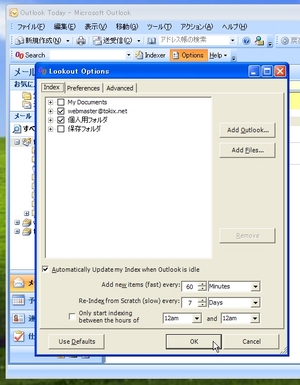
Lookoutインストール中、エラーが一カ所で発生したが動作自体は問題なく行われる(詳細未検証)。OutlookにLookoutのツールバーが追加されるので、「Options」からインデックス化するデータを選択する。新たに加わったデータのチェック、全データ更新処理のインターバルも指定できる。
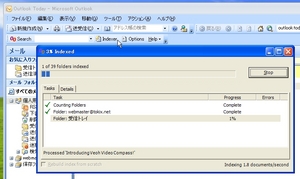
インデックス化は基本的に自動で行われるが、「Indexer」から手動で開始させることも可能。
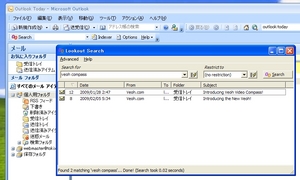
ツールバーの検索ボックスでキーワード検索を行うと、Lookoutのウインドウが開いて検索結果が表示されるという動作。いわゆる複数キーワード検索だ。インデックス化されているので、デスクトップサーチなどと同様に一瞬で検索結果が出る。
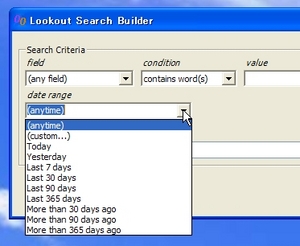
受信日時の指定も可能。検索ボックスのキーワード入力欄横、稲妻のようなボタンをクリック。
執筆:tokix (tokix.net)
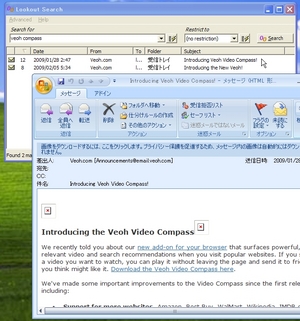
 全世界1,000万以上ダウンロード超え!水分補給サポートアプリ最新作『Plant Nanny 2 - 植物ナニー2』が11/1より日本先行配信開始中
全世界1,000万以上ダウンロード超え!水分補給サポートアプリ最新作『Plant Nanny 2 - 植物ナニー2』が11/1より日本先行配信開始中 たこ焼きの洞窟にかき氷の山!散歩を習慣化する惑星探索ゲーム『Walkr』がアップデート配信&6/28までアイテムセール開始!
たこ焼きの洞窟にかき氷の山!散歩を習慣化する惑星探索ゲーム『Walkr』がアップデート配信&6/28までアイテムセール開始! 【まとめ】仮想通貨ビットコインで国内・海外問わず自由に決済や買い物ができる販売サイトを立ち上げる
【まとめ】仮想通貨ビットコインで国内・海外問わず自由に決済や買い物ができる販売サイトを立ち上げる GMailをラベル単位でHDDにバックアップ「MailStore Home」
GMailをラベル単位でHDDにバックアップ「MailStore Home」 Outlookの予定表をデスクトップに貼り付けるアクセサリツール「DeskTask」
Outlookの予定表をデスクトップに貼り付けるアクセサリツール「DeskTask」 独自ドメインのメールアドレスをGmailから乗り換えて、Outlook.comで利用する方法【まとめ】
独自ドメインのメールアドレスをGmailから乗り換えて、Outlook.comで利用する方法【まとめ】 GoogleAppsが有料化!今後独自ドメインのメールアドレスは無料の「Outlook.com」で作るべし
GoogleAppsが有料化!今後独自ドメインのメールアドレスは無料の「Outlook.com」で作るべし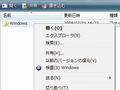 さっきから「Search Indexerは動作しなくなった」という警告が出まくってて怖いお
さっきから「Search Indexerは動作しなくなった」という警告が出まくってて怖いお インストール不要でGMailを簡易ストレージ化する「GStage」
インストール不要でGMailを簡易ストレージ化する「GStage」
